een handtekening toevoegen aan Apple Pages op Mac
meestal moeten digitale handtekeningen worden toegevoegd aan PDF-documenten. Om deze bestanden op een Mac te ondertekenen, kunt u
voorbeeld gebruiken. U kunt ook een handtekening toevoegen aan het Pages-programma, en hieronder zullen we u vertellen hoe u dit moet doen.< / p>
hoe een handtekening toevoegen aan pagina ‘ s
deze handleiding is bedoeld voor degenen van wie de handtekening al als afbeelding is opgeslagen. Open het document in pagina ‘ s waarin u de handtekening wilt invoegen en volg de onderstaande stappen.
Eén) plaats de cursor waar u de handtekening wilt invoegen.
2) Druk op de knop Media in de menubalk en selecteer de afbeelding met uw handtekening. U kunt ook invoegen selecteren en de afbeelding vinden.
3) Selecteer nu de ondertitelde afbeelding en klik op Invoegen.
uw handtekening verschijnt in het document. Daarna kunt u het wijzigen met behulp van de knop stijl in de rechterbovenhoek, verplaatsen of het formaat wijzigen.
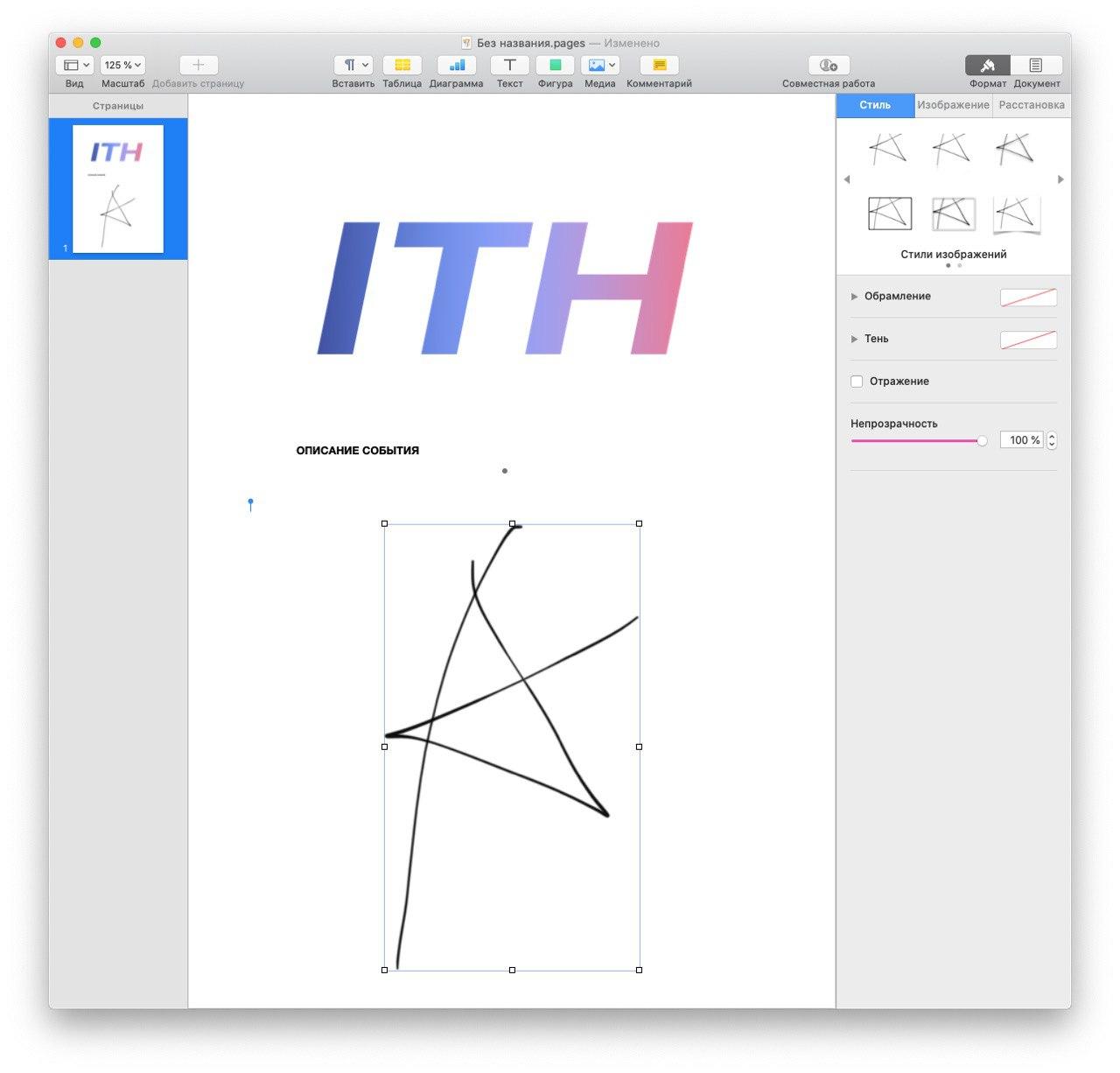

hoe een handtekening te maken in de programmaweergave
Als u nog geen opgeslagen handtekening hebt, kunt u deze aanmaken in het programma beeld. Daarna, sla het op als een afbeelding.
Eén) Open een afbeelding of document in de programmaweergave. Zorg ervoor dat het document een witte achtergrond heeft.
2) Druk op de knopwerkbalken.
3) Selecteer op de werkbalk handtekening en selecteer vervolgens een bestaande handtekening of klik op handtekening maken.
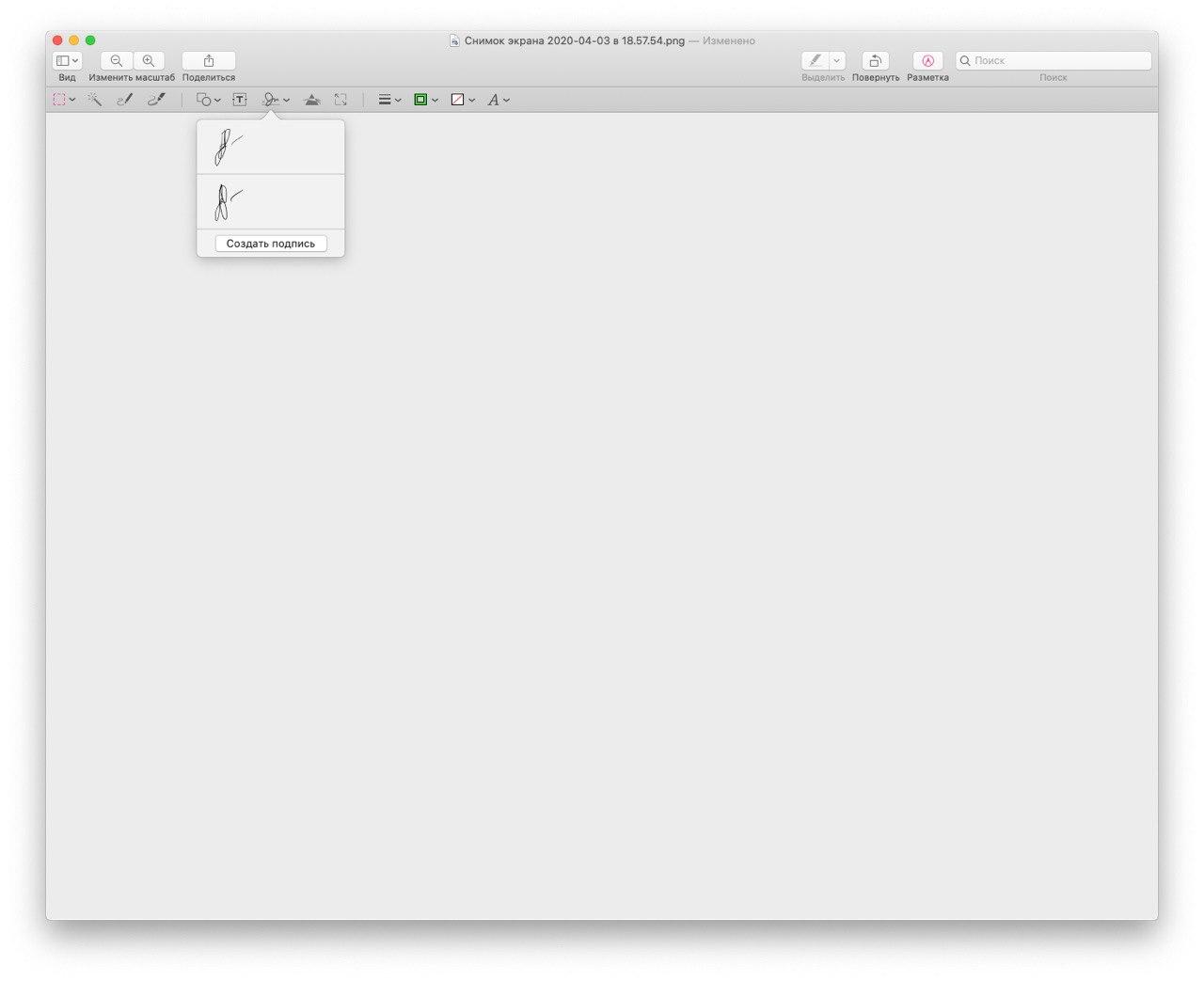

vier) Maak nu een screenshot van uw handtekening via het menu Bestand > Maak een screenshot > geselecteerd (of gebruik de sneltoets Command + Shift + 5).


nu heb je een afbeelding met je handtekening, die je kunt toevoegen aan pagina ‘ s.


Als u later van plan bent om een Pages-document naar PDF te converteren, weet u nu hoe gemakkelijk het is om uw handtekening erin te plakken.




